Google Chrome ist ein ziemlich toller Browser und jedes neue Update bringt immer eine zusätzliche coole oder nützliche Funktion. Chrome ist aus meiner Sicht ein spezieller Browser, weil es von Google erstellt wurde. Aus diesem Grund verfügt Chrome über einige Funktionen, die die fortschrittliche Technologie nutzen, die Google in den letzten zehn Jahren mit seinen anderen Produkten wie Suche, Dokumente usw. entwickelt hat.
In diesem Post werde ich durchgehen einige der erweiterten Optionen und Einstellungen in Google Chrome und erklären, was diese Funktionen tun. In einigen Fällen möchten Sie sie möglicherweise aktivieren, und in anderen Fällen möchten Sie möglicherweise die erweiterten Optionen deaktivieren. So oder so, es ist gut zu wissen, was Ihre Entscheidungen sind und wie sie Ihnen nützen können.
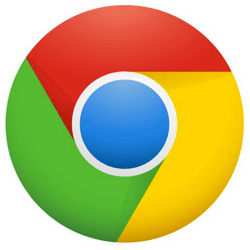
Um zu beginnen, gehen wir zu den erweiterten Einstellungen Abschnitt in Chrome. Klicken Sie auf die Schaltfläche Anpassenin der oberen rechten Ecke und klicken Sie auf Einstellungen.
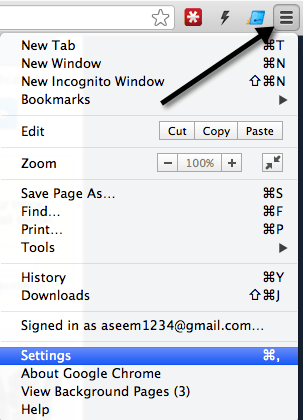
Scrollen Sie dann nach unten und klicken Sie auf den Link Erweiterte Einstellungen anzeigenam unteren Seitenrand. Hier sehen Sie alle erweiterten Einstellungen, von denen ich in diesem Beitrag einige ausführlicher behandeln werde.
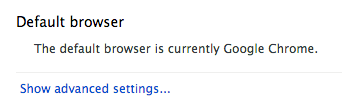
Datenschutz / Webdienste
Alle interessanten erweiterten Funktionen von Chrome finden Sie in den erweiterten Einstellungen unter Datenschutz. Hier können Sie den Cache löschen, Cookies und Pop-ups verwalten und die Verwendung einiger Webdienste aktivieren oder deaktivieren.
Bis vor wenigen Tagen war Google Chrome der einzige große Browser, der dies tat habe keine Option zum Aktivieren von Nicht verfolgen. Es wurde nun als Option im Abschnitt Datenschutzhinzugefügt.

Wenn Sie diese Option aktivieren möchten, aktivieren Sie das Kontrollkästchen Senden Sie eine Anfrage "Nicht verfolgen" mit Ihrem Browser-Traffic. Dies informiert im Grunde jede Website, die Sie während des Surfens nicht verfolgt werden möchten. Beachten Sie, dass dies nicht Ihre Privatsphäre in irgendeiner Weise garantiert, es teilt nur einer Website mit, dass dies Ihre Präferenz ist. Es liegt an der Website, die Anfrage tatsächlich zu beachten. Sie können es vollständig ignorieren, wenn sie irgendwelche Daten mögen und erfassen, die sie mögen. Wenn Sie das Kästchen ankreuzen, erhalten Sie eine Popup-Meldung, in der das erklärt wird:
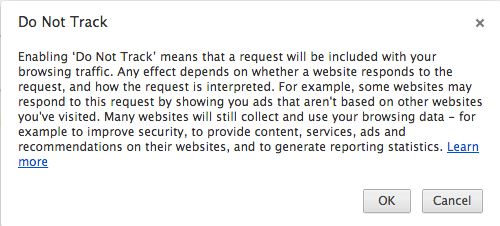
Diese Option ist standardmäßig nicht aktiviert müssen Sie es manuell aktivieren, wenn Sie die Funktion möchten. Eine weitere erweiterte Option ist das Kontrollkästchen Verwenden Sie einen Web-Service, um Navigationsfehler zu beheben.
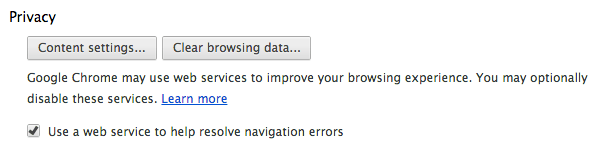
Was genau macht diese Option machen? Nun, es kann Ihnen im Grunde helfen, eine alternative Website zu finden, wenn die Website, die Sie besuchen möchten, nicht verfügbar ist. Nehmen wir an, Sie geben eine Adresse ein und können nicht zu einer Webseite aufgelöst werden. Chrome wird versuchen, Ihnen hilfreiche Optionen zu geben. Zum Beispiel, wenn ich abcnewsss.com eintippe, bekomme ich die Hoppla! Google Chrome konnte abcnewsss.com nicht finden, erhält aber auch einen Vorschlag für die richtige Seite.
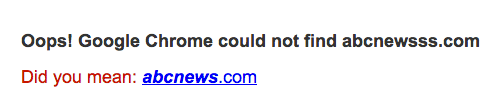
Dies hat sich als erwiesen erwiesen in vielen Situationen sehr hilfreich sein, wenn ich mich nicht an die genaue URL einer Website erinnern konnte, aber eine leichte Ahnung hatte. Mit ihren fortschrittlichen Algorithmen und riesigen Datensätzen erhalten Sie immer die richtige Antwort oder die Antwort, nach der Sie suchen.
Weiter oben ist Verwenden Sie einen Vorhersagedienst, um Suchvorgänge und URLs zu unterstützen, die in das Adressleistenfeldeingegeben wurden.
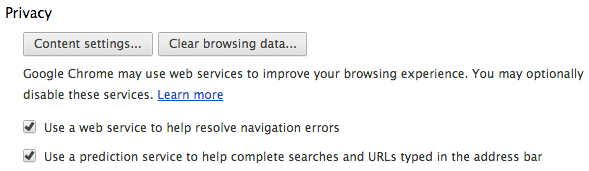
Dies ist ein weiteres wirklich nützliches Feature, das die fortschrittlichen Algorithmen von Google nutzt, um Ihnen bei der Eingabe der Adressleiste Vorschläge zu geben. Die Funktion zeigt Ihnen verwandte Übereinstimmungen aus Ihrem Browserverlauf, verwandten Websuchen und auflisten beliebter Websites, die mit Ihrer Eingabe übereinstimmen.
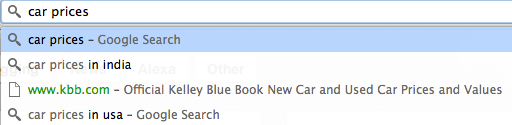
As Sie können sehen, in dem obigen Beispiel, wenn ich Auto Preiseeintippe, erhalte ich automatisch ein paar zusätzliche Optionen einschließlich Auto Preise in Indien, kbb.com und Auto Preise in USA. Das ist cool, weil ich gerade in Indien bin und meinen Standort erkannt habe und mir dann eine standortspezifische Option gegeben habe. Die nächste Option, Vorhersage von Netzwerkaktionen zur Verbesserung der Leistung beim Laden von Seiten, kann die Browser-Erfahrung in Google Chrome beschleunigen.
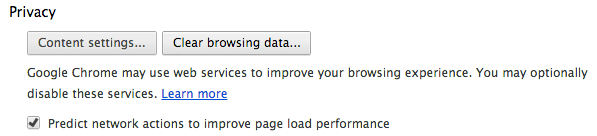
Chrome verfügt über eine hervorragende Vorrendering-Technologie, die eine Seite automatisch vorrenderstellt, bevor Sie darauf klicken, wenn Sie der Ansicht sind, dass die Wahrscheinlichkeit groß ist, dass Sie diese Seite als Nächstes besuchen. Ich habe festgestellt, dass Browsing schneller ist, insbesondere wenn das Internet über eine langsame Internetverbindung genutzt wird.
Der Phishing- und Malware-Schutz aktivierenist eine erweiterte Option, die Sie unbedingt aktivieren sollten. Google ist der König der Indexierung von Webseiten im Internet und weiß daher jede Seite genau, einschließlich der Frage, ob es sich bei der Seite um Spam, Malware oder eine Phishing-Website handelt.
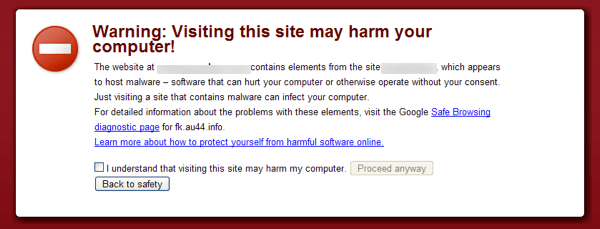
Chrome wird Ihnen eine große Warnseite geben, die Sie darüber informiert, dass die Website Malware enthalten und Ihrem Computer schaden könnte. Sie müssen sogar ein Kästchen ankreuzen und dann auf Trotzdem fortfahren klicken, um die Seite zu besuchen. Ich habe festgestellt, dass diese Warnung nicht immer korrekt ist, aber der Prozentsatz falsch positiver Ergebnisse ist winzig. Es gab eine Reihe von Zeiten, als ich auf einen Link von einer E-Mail oder von Facebook klickte und die Website nicht besuchte, da Chrome mich über mögliche Malware informiert hat.
Der letzte Webdienst in Chrome ist Verwenden Sie einen Web-Service, um Rechtschreibfehler zu behebenKontrollkästchen. Das ist wirklich großartig, weil Sie Ihre Rechtschreibprüfung in Chrome grundsätzlich auf dieselbe Rechtschreibprüfung aktualisieren können, die in der Google-Suche und in Google-Dokumenten verwendet wird.
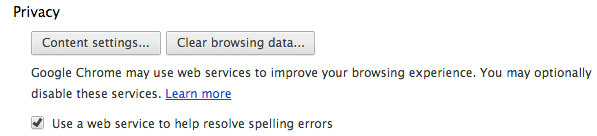
Die grundlegende Rechtschreibprüfung vergleicht Wörter mit einem Wörterbuch, was gut ist, aber wenn Sie diese Option aktivieren, erhalten Sie auch eine erweiterte Rechtschreibprüfung, die auch den Kontext versteht. Wenn Sie zum Beispiel Icland is iclandeingeben, können Sie mit der rechten Maustaste klicken und sehen, dass Google herausgefunden hat, dass Sie versucht haben, Island ist eine Inseleinzugeben.p>
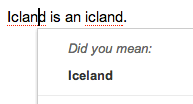
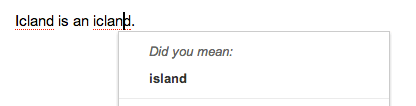
Ziemlich ordentlich! Sie werden diese Art der Rechtschreibprüfung nicht erhalten, wenn Sie diese Option nicht aktivieren. Dies sind einige der wirklich nützlichen erweiterten Funktionen von Chrome, die Sie ausprobieren sollten, wenn Sie dies noch nicht getan haben. Viel Spaß!